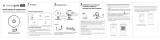La pagina si sta caricando...

IP Camera LCD Monitor
Manuale Operativo
rev. 1.0 del 03/2009
IP Camera LCD Monitor
Visualizzazione in real-time di 4 telecamere IP
Non necessita di computer o software dedicato
Configurazione semplificata da telecomando
Menu e funzioni in Italiano
4 Telecamere IP


I
IP Camera LCD Monitor Indice - Premessa
INDICE
PREMESSA .............................................................................................................................................................II
PRECAUZIONI ..................................................................................................................................................II
DICHIARAZIONE CE DI CONFORMITA' ..........................................................................................................II
AssIsTENZA E CONTATTI ..............................................................................................................................II
INFORMAZIONI RElATIvE All’UTIlIZZO DI qUEsTO APPARATO WIRElEss (RADIO lAN) .................. III
1. INTRODUZIONE ............................................................................................................................................1.1
1.1. CARATTERIsTICHE TECNICHE .........................................................................................................1.2
1.2. DEsCRIZIONE COMANDI E CONNEssIONI .....................................................................................1.3
1.3. DEsCRIZIONE TElECOMANDO ........................................................................................................1.4
1.4. lA TAsTIERA vIRTUAlE .....................................................................................................................1.5
2. INSTALLAZIONE ...........................................................................................................................................2.1
2.1. INsTAllAZIONE HARDWARE ............................................................................................................2.1
2.2. CONFIGURAZIONE DEl DIsPOsITIvO ............................................................................................. 2.1
2.2.1. Menu IMpostazIonI ...................................................................................................................................................2.2
2.2.2. IMpostazIone Data/ora ...........................................................................................................................................2.2
2.2.3. IMpostazIone sezIone WIreless .........................................................................................................................2.3
2.2.4. IMpostazIone InDIrIzzo Ip DI rete .......................................................................................................................2.4
2.3. sElEZIONE DEllE TElECAMERE DA vIsUAlIZZARE ...................................................................2.5
2.3.1. aggIunta Manuale Delle telecaMere Da vIsualIzzare ..............................................................................2.6
2.3.2. aggIunta Manuale DI una telecaMera reMota .............................................................................................2.7
2.3.3. vIsualIzzazIone Delle telecaMere ...................................................................................................................2.7
2.3.4. cattura DI ferMo IMMagIne (snap shot) ..........................................................................................................2.7
2.3.5. DefInIzIone Della pagIna "prIncIpale" DI avvIo ..............................................................................................2.8
3. IMPOSTAZIONI AVANZATE E CONFIGURAZIONI ESTESE .......................................................................3.1
3.1. MENU PRINCIPAlE .............................................................................................................................3.1
3.2. MENU TElECAMERE E RETE ............................................................................................................3.2
3.3. MENU MEMORIA INTERNA - MENU MEMORY CARD ...................................................................... 3.3
3.4. MENU IMPOsTAZIONI ........................................................................................................................3.5
3.5. INFORMAZIONI DI UTIlIZZO GENERAlE .........................................................................................3.8
INFORMAZIONE AGLI UTENTI
ai sensi dell’art. 13 del Decreto Legislativo 25 Luglio 2005, n.151 “Attuazione delle Direttive 2002/95/CE, 2002/96/CE e 2003/108/
CE, relative alla riduzione dell’uso di sostanze pericolose nelle apparecchiature elettriche ed elettroniche, nonchè allo smaltimento
dei rifiuti”.
Il simbolo del cassonetto barrato riportato sull’apparecchiatura o sulla sua confezione indica che il prodotto alla fine
della propria vita utile deve essere raccolto separatamente dagli altri rifiuti.
L’utente dovrà, pertanto, conferire l’apparecchiatura giunta a fine vita agli idonei centri di raccolta differenziata dei rifiuti
elettronici ed elettrotecnici, oppure riconsegnarla al rivenditore al momento dell’acquisto di una nuova apparecchiatura
di tipo equivalente, in ragione di uno a uno.
L’adeguata raccolta differenziata per l’avvio successivo dell’apparecchiatura dismessa al riciclaggio, al trattamento e allo
smaltimento ambientalmente compatibile contribuisce ad evitare possibili effetti negativi sull’ambiente e sulla salute e favorisce il
reimpegno e/o riciclo dei materiali di cui è composta l’apparecchiatura.
Lo smaltimento abusivo del prodotto da parte dell’utente comporta l’applicazione delle sanzioni amministrative previste dalla
normativa vigente.

II
IP Camera LCD Monitor Indice - Premessa
PREMESSA
È vietata la riproduzione di qualsiasi parte di questo manuale, in qualsiasi forma, senza esplicito consenso scritto della Digicom S.p.A.
Il contenuto di questo manuale può essere modificato senza preavviso. Ogni cura è stata posta nella raccolta e nella verifica della
documentazione contenuta in questo manuale, tuttavia la Digicom non può assumersi alcuna responsabilità derivante dall’utilizzo della
stessa. Tutte le altre marche, prodotti e marchi appartengono ai loro rispettivi proprietari.
PRECAUZIONI
Al fine di salvaguardare la sicurezza, l’incolumità dell’operatore e il funzionamento dell’apparato, devono essere rispettate le seguenti
norme per l’installazione. Il sistema, compresi i cavi, deve venire installato in un luogo privo o distante da:
Polvere, umidità, calore elevato ed esposizione diretta alla luce del sole.
Oggetti che irradiano calore. Questi potrebbero causare danni al contenitore o altri problemi.
Oggetti che producono un forte campo elettromagnetico (altoparlanti Hi-Fi, ecc.)
Liquidi o sostanze chimiche corrosive.
CONDIZIONI AMBIENTALI
Temperatura ambiente da 5 a +45°C Umidità relativa da 20 a 80% n.c.
Si dovrà evitare ogni cambiamento rapido di temperatura e umidità.
PULIZIA DELL’APPARATO
Usate un panno soffice asciutto senza l’ausilio di solventi.
VIBRAZIONI O URTI
Attenzione a non causare vibrazioni o urti.
DICHIARAZIONE DI CONFORMITA'
Noi, Digicom S.p.A. Via Volta 39, 21010 Cardano al Campo (VA) Italy dichiariamo sotto la nostra esclusiva responsabilità, che
il prodotto a nome IP Camera LCD Monitor al quale questa dichiarazione si riferisce, soddisfa i requisiti essenziali della sotto
indicata Direttiva:
- 1999/5/CE del 9 marzo 1999, R&TTE, (riguardante le apparecchiature radio e le apparecchiature terminali di telecomunicazione e
il reciproco riconoscimento della loro conformità), Decreto Legislativo del 9 maggio 2001, n.269, (G.U. n. 156 del 7-7-2001).
Come designato in conformità alle richieste dei seguenti Standard di Riferimento o ad altri documenti normativi:
EN 301 489-01 EN 301 489-17 EN 300 328 EN 61000-3-2
EN 61000-3-3 EN 55024 EN 60950-1
ASSISTENZA E CONTATTI
La maggior parte dei problemi può essere risolta facendo riferimento alla sezione Supporto > F.A.Q. presente sul nostro sito www.
digicom.it. Se, dopo un’attenta lettura delle procedure ivi descritte, non riusciste comunque a risolvere il problema, vi invitiamo a
contattare l’assistenza Digicom.
E-mail: [email protected]
È possibile stampare il modulo di “RICHIESTA ASSISTENZA” scaricandolo dal nostro sito Internet www.
digicom.it nella sezione Supporto > Riparazioni e Garanzia, o prelevando il file PDF dal CD-ROM incluso
nella confezione (ove presente).

III
IP Camera LCD Monitor Indice - Premessa
INfoRMAzIoNI RElAtIvE All’utIlIzzo DI quESto
APPARAto WIRElESS (RADIo lAN)
Questo apparato è conforme ai requisiti essenziali ed agli altri principi sanciti dalla Direttiva 1999/5/CE.
Pertanto, in accordo con quanto previsto dall’art. 6.3 del D.Lgs. 9.5.01 n.269, si informa che l’uso di questo apparato è regolamentato da:
D.Lgs 1.8.2003, n.259, art. 104 (attività soggette ad autorizzazione generale) e art. 105 (libero uso), per uso privato.
D.M. 28/5/03, per la fornitura al pubblico dell’accesso R-LAN alle reti e servizi di telecomunicazione.
Marcatura
Il prodotto riporta sull’apparato, sulla confezione e sul libretto di istruzioni, il simbolo di allarme in quanto esiste una restrizione
all’uso dell’apparecchiatura.
Restrizioni Nazionali
Questo prodotto è soggetto a restrizioni nazionali per l’utilizzo all’interno della comunità europea ed altri paesi extracomunitari.
Nella maggior parte dei paesi appartenenti alla Comunità Europea la banda di frequenza 2400-2483,5 MHz è stata liberalizzata per
l’utilizzo di Wireless LAN.
Tuttavia in alcuni paesi vigono delle restrizioni sull’uso di frequenze, canali, potenza emessa o utilizzo in aree pubbliche.
Di seguito una lista di restrizioni esistenti al momento della redazione di questo documento. La lista potrebbe modificarsi ed evolvere nel
tempo, perciò consigliamo l’utilizzatore ad informarsi presso gli organi e le autorità competenti in ambito locale sullo stato ultimo della
regolamentazione per l’utilizzo delle frequenze Wireless LAN 2.4GHz.
Note
Pur non appartenendo alla Comunità Europea, i paesi: Norvegia, Svizzera e Liechtenstein applicano la direttiva europea 1999/5/EC.
I limiti massimi per la potenza irradiata sono di 100mW specificati in EIRP (Effective Isotropic Radiated Power) ad eccezione dei paesi
dove sono previste delle limitazioni sulla potenza irradiata. Il livello EIRP di un dispositivo può essere calcolato sommando il guadagno
dell’antenna utilizzata (specificato in dBi) al valore della potenza emessa disponibile al connettore d’antenna (specificato in dBm).
Italia
Questo prodotto è conforme alla specifiche di Interfaccia Radio Nazionali e rispetta il Piano Nazionale di ripartizione delle frequenze in Italia.
Se non viene installato all’interno del proprio fondo, l’utilizzo di prodotti Wireless LAN richiede una “Autorizzazione Generale”.
Consultare il sito http://www.comunicazioni.it/it per maggiori informazioni.
Belgio
Il Belgian Institute for Postal Services and Telecommunications (BIPT) deve essere informato di qualsiasi link Wireless in Outdoor che
raggiunga un raggio superiore ai 300 metri.
Consultare il sito http://www.bipt.be per maggiori dettagli.
Francia
Nella banda di frequenza 2400-2483,5 MHz la potenza di emissione è limitata a 10 mW EIRP quando il prodotto è utilizzato in esterno
(Outdoor). Non ci sono restrizioni per l’utilizzo nella restante parte della banda 2.4Ghz o nell’utilizzo in interni (Indoor).
Consultare il sito http://www.arcep.fr per maggiori informazioni.
Uso di antenne esterne
Il prodotto è conforme alle norme e limiti della normativa vigente quando utilizzato con l’antenna fornita a corredo. Nel caso di rimozione
dell’antenna originale ed utilizzo di una antenna diversa, l’utilizzatore deve assicurarsi di non infrangere o superare i limiti o le restrizioni
imposte in ambito interno ed esterno dalle normative vigenti nel paese.
Impostazione del Regulatory Domain (canali utilizzabili)
I prodotti vengono forniti con l’impostazione del Regulatory Domain per la Comunità Europea (ETSI). Il Regulatory Domain definisce quali
canali sono ammessi all’uso in quel specifico contesto locale (Paese o lista di paesi).
Per gli apparati che permettono la modifica di tale impostazione, l’utilizzatore deve assicurarsi di non infrangere le limitazioni imposte sull’uso
dei canali (e relative potenze) vigenti nel paese.

IV
IP Camera LCD Monitor Indice - Premessa
AVVERTENZE
PRIMA DI RIMUOVERE LA BATTERIA DEL
TELECOMANDO, LEGGERE ATTENTAMENTE
QUESTE AVVERTENZE!
Tipo batteria
Il telecomando utilizza una batteria al Litio a pastiglia del tipo 2025 (CR2025, DL2025...)
Non utilizzate per il telecomando batterie di tipo diverso.
Rimozione batteria
Per rimuovere la batteria del telecomando fare leva verso destra sulla linguetta indicata
da RELEASE ed estrarre il vano portabatteria. Se la batteria presenta delle ossidazioni o
fuoriuscita di materiale acido, NON toccarla con le mani ma utilizzare una pinzetta o dei guanti
protettivi. Riporre la batteria in un saccetto di plastica o altro materiale isolante per portarla
ad un punto di raccolta o smaltimento delle batterie esauste della vostra zona.
Inserimento batteria
E' consigliabile utilizzare dei guanti oppure lavare accuratamente le mani prima di maneggiare
la batteria al litio, per ridurre al minimo le possibili ossidazioni della superficie che possono
ridurne l'efficienza nel tempo.
Inserire una batteria 2025 nel vano portabatteria, con la polarità + rivolta verso l'alto.
Inserire il vano portabatteria nel telecomando fino al suo completo arresto.
Smaltimento batterie esauste
Le batterie esauste devono essere smaltite secondo le norme vigenti.
NON GETTARE LA BATTERIA PER NESSUN MOTIVO NELL'IMMONDIZIA O NELL'AMBIENTE.
Altre avvertenze
• Nonpiegareobucarelabatteria
• Nonscaldareobruciarelabatteria,nonimmergereinacquaoaltroliquido
• Nonmetterelebatterieinforniamicroonde,macchinedilavaggioodiasciugatura
• Nonusareunabatteriavisibilmentedanneggiata(piegata,bucata,deformata,...)
• Noncollocarelebatterievicinofontidicaloreenonesporreallalucesolarediretta
• Noncorto-circuitarelabatteria
• Nongettarelabatterianelfuoco

1.1
IP Camera LCD Monitor Introduzione
1. INTRODUZIONE
Gentile Cliente,
la ringraziamo per la fiducia accordataci nell’acquistare prodotti Digicom.
IP Camera LCD Monitor è la soluzione ultracompatta per
la video-sorveglianza domestica, piccoli uffici e negozi.
Le sue funzionalità di rete integrate e l’estrema semplicità
di installazione, configurazione ed utilizzo ne fanno un
dispositivo adatto a svariate applicazioni.
Semplicità di utilizzo
Tutte le funzioni sono controllate da un piccolo telecomando
a 21 tasti. Una volta effettuata la configurazione del sistema,
il numero di tasti necessari al suo funzionamento si riduce
a 2 o 3. Sul pannello sono comunque disponibili alcuni
tasti principali.
Modalità IPCAMERA MONITOR
IP Camera LCD Monitor può visualizzare fino a 4
telecamere digicom direttamente e senza l’ausilio di
un computer o software di visualizzazione dedicato. La
dimensione compatta di IP Camera LCD Monitor permette di posizionarlo comodamente in casa, in ufficio o sul bancone di un
negozio, in poco spazio ed avere sempre sotto controllo quanto inquadrato dalle telecamere.
Modalità PHOTO FRAME
IP Camera LCD Monitor può essere utilizzato anche per visualizzare fotografie o immagini pubblicitarie in modalità slide-show.
All’occorrenza, tramite la pressione di un tasto sul telecomando, è possibile passare direttamente in modalità IPCAMERA.
AP/Router
IP Camera
LCD Monitor
INTERNET
NVR
IP Camera
LCD Monitor
AP/Router
INTERNET
NVR

1.2
IP Camera LCD Monitor Introduzione
1.1. CARATTERISTICHE TECNICHE
Funzioni Telecamere
• Visulazzizzazioneinreal-timedi4telecamereIPdigicom
• ModalitàQuad-view(4telecamereincontemporanea)
• ModalitàFullscreen(1telecameraatuttoschermo)
Telecamere supportate*
• IPCAMERA100(8E4392)
• IPCAMERA300,Day&Night(8E4387)
• IPCAMERA400,Day&Night,PanTilt(8E4386)
Telecomando
• Adinfrarossi
Gestione e configurazione
• Congurazionesemplicata,interamentedatelecomando
• Immissionealfanumericaattraversotastieravirtualeavideo
• Funzionediautorilevamentodelletelecamereinrete
• TastiprincipaliEnter,ESC,SU/GIU/DX/SXanchesulpannello
• Menuefunzioniinitaliano
Protocolli Supportati
• TCP/IP,conindirizzamentoIPmanualeoviaDHCP.
• SMB,accessoacontenutisalvatisuNAS
Funzioni Multimediali
• Riproduzionediimmaginiefotograestaticheoinslideshow
• Transizioneimmaginiprogrammabili
• FileSupportati:JPEG/BMP,risoluzionemassima16384x16384pixel
• FunzionidiCopia/Cancellaleintegrate.
• VisualizzazionediimmaginidaInternetWebAlbumickr,picasa,framechannel
• FunzioneCalendarioeorologioconsveglia
• Calendariovisualizzabileinsovraimpressione
Display
• Dimensione7”,formato16:9TFTLCD
• Risoluzione:800(orizzontale)x480(verticale)
Memorie di massa
• Memoriainterna:512MB
• MemoryCardReader5in1integrato
• Memorycardsupportate:SD,MMC,MS,MSPro,XD
Sezione wireless
• WLAN802.11b/g,2.4GHz
• SupportoModalitàInfrastructureeAdHoc
• SupportocrittograaWEP/WPA/WPA2,TKIP/AES
• Antennaintegratanelpannello
Connessioni
• Alimentazione
• 1portaUSB2.0
• 1portaRJ-45LANEthernet10/100
• Dimensioni:(mm):235x160x34
• Peso:500gr

1.3
IP Camera LCD Monitor Introduzione
Montaggio
• Amurotramiteasoledissaggioovitestandard¼”
• Datavoloconpiedeincluso
Alimentazione
• 12VDC,1.5A
* Per il supporto di ulteriori o nuovi modelli non riportati verificare il sito Internet www.digicom.it
1.2. DESCRIZIONE COMANDI E CONNESSIONI
Pannello superiore e frontale
DESCRIZIONE
(1) Interruttorediaccensione/spegnimento
(2) LedPower, acceso verde indica che il dispositivo è acceso e operativo
(3) LedLink,accesoverdeindicacheildispositivoècorrettamenteconnessoallareteLAN,lampeggianteduranteil
trasferimento di dati
(4) PulsantidinavigazionedeimenuSU,GIU,DESTRA,SINISTRA
(5) PulsanteESC
(6) PulsanteENTER
(7) Sensore infrarosso per il telecomando
(8) PannelloLCD
(9) SlotperMemory cardSD/MMC/MS/MSPro/XD
Nota: sono supportati formati fino a 16GB di capacità. MS Pro Duo necessita di adattatore hardware
(10) ConnettoreAudio(nonsupportato)
(11) PortaUSB per la connessione al computer
(12) ConnettoreLANRJ-45
(13) Connettoredialimentazione(12VDC)
(14) PulsantediReset

1.4
IP Camera LCD Monitor Introduzione
1.3. DESCRIZIONE TELECOMANDO
DESCRIZIONE
(1) HOME Ritornaalmenuprincipale(congurabile)
(2) IMPOSTAZIONI Accede al menu di configurazione
(3) SNAP SHOT Effettua una fotografia della inquadratura selezionata sul pannello
(4) ESC Ritorna al menu precedente
(5) PHOTO/MUSIC Accede al menu delle fotografie salvate nella memoria interna o esterna
(6) SU,GIU,DESTRA, SINISTRA Tasti dinavigazioneall’interno deimenu, PremereENTER perconfermare le
selezioni
(7) ROTATE/REFRESH Durantelavisualizzazionedifotograepermettediruotarel’immaginedi90°insenso
orario.Durantelaconnessionealletelecamerepermettediaggiornarelalista.Vedere
il capitolo IPCAMERE e RETE
(8) ZOOM/SELECT Durantelavisualizzazionedifotograepermettediingrandirel’immaginenoa5
volte.Nelmenudiselezionedelletelecamerepermettediselezionarelatelecamera
che si vuole monitorare a video
(9) CONTROLLI DI VOLUME Nonsupportati
(10) IPCAM Una volta selezionate ed impostate le telecamere da visualizzare, la pressione di
questo tasto porta alla visualizzazione delle inquadrature riprese dalle telecamere
(11) CALENDAR Mostra a video l’orologio ed il calendario
(12) CONTROLLI DI PLAYBACK Nonsupportati
NOTA: Il passaggio da un menu all’altro può richiedere, in alcune situazioni, qualche secondo se il dispositivo
deve attivare/verificare dei file o applicare delle impostazioni.
NOTA: Se il dispositivo smette di rispondere ai comandi del telecomando per più di 60 secondi, spegnerlo
e riaccenderlo.

1.5
IP Camera LCD Monitor Introduzione
1.4. LA TASTIERA VIRTUALE
Alcuneopzionidicongurazionerichiedonol’immissioneditesto,password,indirizzienumeri.Questeoperazionirichiameranno
automaticamenteavideounatastieraQWERTYvirtuale,chetramiteilpulsantididirezioneedENTER,permettedidigitaree
salvare quanto necessario.
TASTI alfanumerici
(1) tastinumericida1a0
(2) Tasti alfabetici da A a Z
(3) Tasto Backspace, per cancellare l’immissione da destra verso sinistra
(4) Enter, per confermare la digitazione ed uscire dalla tastiera virtuale
(5) Caps Lock, per la selezione tra caratteri minuscoli e maiuscoli
(6) Shift, permette di passare dai tasti alfanumerici ai tasti simbolo. La pressione della modalità è statica. Premere
nuovamente per passare alla modalità precedente
(7) Space, permette di inserire degli spazi nella digitazione


2.1
IP Camera LCD Monitor Installazione
2. INSTALLAZIONE
2.1. INSTALLAZIONE HARDWARE
Per un corretto funzionamento posizionare il dispositivo su un piano stabile (montaggio da tavolo), lontano da fonti di calore, umidità
o getti d’acqua o dispositivi che possono generare forti campi magnetici o interferenze radio.
Montaggio a parete
Fissare il dispositivo alla parete tramite le asole presenti sul pannello posteriore dopo aver inserito dei tasselli con viti nel muro.
E’ possibile fissare il dispositivo anche attraverso il fissaggio a vite ¼”, presente sul posteriore e sulla parte inferiore.
Montaggio a tavolo
Fissare il supporto di appoggio sul retro del pannello tramite l’apposita vite ¼”
• CollegareilcavoEthernetallaportadiLAN(utilizzoinretecablata)
• Collegarel’alimentatorealdispositivoedallapresadicorrente
• Accendereildispositivotramitel’interruttorepresentesulpannellosuperiore
Dopo qualche secondo, comparirà la schermata principale:
Telecamere e Memoria Impostazioni Memory Card Connessione
Rete interna al PC
2.2. CONFIGURAZIONE DEL DISPOSITIVO
Lacongurazioneminimaperunutilizzoimmediatodeldispositivoprevedel’impostazionedi:
• Dataedora
• SezioneWireless(seutilizzatoinunaretesenzali)
• IndirizzoIPereteLAN
• Selezionedelletelecameredavisualizzare
• Denizionedellapagina‘principale’diavvio
E’anchepossibilecongurarealtriparametriperlamodalitàPhotoframe,comelavisualizzazionediimmaginireperitedaunNAS
di rete o da Internet.
Allacongurazionedeivariparametrisiaccedepremendoiltasto del telecomando.
UtilizzarepoiipulsantiSU/GIUperscorrerelalistadeimenu, per entrare in un sotto menu o per salvare le impostazioni
del menu in cui ci si trova, per uscire da un menu e tornare a quello precedente senza salvare le modifiche eventualmente
apportate.

2.2
IP Camera LCD Monitor Installazione
2.2.1. Menu Impostazioni
AllapressionedeltastoSETUP del telecomando appare in sovra-impressione la seguente lista di menu di configurazione.
Impostazioni
Impostazioni di sistema
Impostazioni slide-show
ImpostazioniOra/Sveglia
Copia/Cancella File
ImpostazioniAutoPlay
Impostazioni di Rete
ImpostazioniWebAlbum
ImpostazioniNAS
ImpostazioniDisplay
2.2.2. Impostazione Data/Ora
ScorrereIlmenuImpostazioninoaImpostazioniOra/Sveglia e premere il tasto ENTER.
Calendario/Orologio
ImpostazioneSveglia
Sveglia
SelezionareilmenuCalendario/Orologio e premere il tasto ENTER.
Utilizzare i tasti SU/GIU per impostare i campi a disposizione incrementandone o diminuendone il valore, i tasti DESTRA/SINISTRA
per selezionare il campo da modificare.
• Impostareladata(formatoGG/MM/AAAA,giorno/mese/anno)
• Impostarel’ora(ss/mm/hh(sec./min./ora)
• PremereENTERperconfermareleimpostazioni
• PremereESCpertornarealmenuprincipale

2.3
IP Camera LCD Monitor Installazione
2.2.3. Impostazione sezione Wireless
SenonintendeteutilizzareildispositivoinunareteWireless,maattraversolaretecablataEthernet,poteteignorarequesta
sezioneepassarealparagrafoImpostazioneindirizzoIPereteLAN.
QuestasezioneillustralacongurazioneinmodalitàWirelessInfrastructure.PerlamodalitàAdHocfateriferimentoalla
descrizionedeiparametrispecicidelmanuale.
Impostazioni SSID(NomeReteWireless)
Impostazionidisistema Modalita'Wireless
Impostazioni slide-show Canale
ImpostazioniOra/Sveglia Sicurezzawireless
Copia/CancellaFile TipoCrittograa
ImpostazioniAutoPlay IndicechiaveWEP
ImpostazionidiRete TipochiaveWEP
ImpostazioniWebAlbum ChiaveWEP
ImpostazioniNAS Pre-SharedKeyWPA
ImpostazioniDisplay DHCP(OttieniindirizzoIPautom.)
IndirizzoIPManuale
Salvaimpostazioni
• SelezionateilmenuImpostazioni di Rete e premete il tasto Enter.
• SelezionateilmenuSSID(NomeReteWireless) e premete il tasto Enter.
Rete Wireless Visibile
• SelavostrareteWirelessè‘visibile’(SSIDnonnascosto)selezionateilmenuAUTOSCAN ed attendete qualche secondo.
SelezionatelavostraretewirelessdallalistaepremeteiltastoEnter.
Rete Wireless Invisibile
• Altrimenti,selavostrareteWirelessènascosta(SSIDnascosto)dovreteinseriremanualmentel’SSID,selezionandoilmenu
SSID: e premendo Enter.Appariràlatastieravirtuale.Inseriteilnomedell’SSIDealtermineselezionateiltastoEnterdella
tastieravirtuale.
• PremeteESC per tornare al menu precedente.
Tipo crittografia WEP o WPA
• SelezionateilmenuSicurezzaWireless e premete il tasto Enter.
• SelezionatelamodalitàWEP,WPAoWPA2utilizzatadallavostraretewirelessepremeteiltastoEnter.
• SelezionateilmenuTipocrittograa e premete il tasto Enter.
Crittografia WPA/WPA2
• SelavostraretewirelessutilizzalacrittograaWPA o WPA2:
- selezionate il tipo di crittografia TKIPoAESutilizzatadallavostraretewirelessepremeteEnter.
- selezionate il menu Pre-SharedKeyWPA e premete il tasto Enter.Appariràlatastieravirtuale.InseritelaPresharedKeye
al termine selezionate il tasto Enterdellatastieravirtuale.
• PremeteESC per tornare al menu precedente.
Crittografia WEP
• SeinvecelavostraretewirelessutilizzalacrittograaWEP dovranno essere impostati i menu
IndicechiaveWEP,selezionandolaChiaveda1a4
TipochiaveWEP,selezionandoASCIIoBinaria
ChiaveWEP,inserendolatramitelatastieravirtuale.AltermineselezionateiltastoEnterdellatastieravirtuale.
• PremeteESC per tornare al menu precedente.
NOTA IMPORTANTE: Al termine di tutte le impostazioni di rete, dal menu Impostazioni di Rete selezionare
l’ultima voce Salva impostazioni e premere il tasto Enter.

2.4
IP Camera LCD Monitor Installazione
2.2.4. Impostazione indirizzo IP di rete
Per quanto riguarda l’indirizzamento IP, il dispositivo supporta sia la modalità DHCP (automatica) che la modalità Indirizzo IP
manuale.
NellamodalitàDHCP(attivadidefault)èprevistochenellavostraretesiagiàpresenteunrouterogatewaychedistribuisca
automaticamentegliindirizziIPaidispositividellaretechenefannorichiesta(DHCPServerattivo).Inquestocasononsarà
necessario effettuare una impostazione specifica ma semplicemente verificare che il dispositivo ottenga un indirizzo IP.
Rete dotata di DHCP Server
SelavostrareteèdotatadiunDHCPServer,vericatechesiapresenteunmessaggiodistatonellapartebassadelloschermo
che indichi:
• IndirizzoIPlocale:aaa.bbb.ccc.ddd(Ethernet/WIFI),doveaaa.bbb.ccc.dddèunindirizzoIPappartenenteallavostrarete
LAN.
In questo caso il dispositivo ha già ottenuto un indirizzo IP valido. Potete proseguire con la Selezionedelletelecamereda
visualizzare.
• AttesaindirizzoIP…attendereprego,ildispositivoèancorainattesadiunindirizzoIPdapartedelDHCPServer.
- SelaconnessioneallareteèviacavoEthernet, verificate le connessioni del cavo ed attendete qualche minuto.
- SelaconnessioneallareteèviaWireless,vericatediavercorrettamenteconguratotuttiiparametrinecessari(SSID,
Crittograa,Chiavi,ecc)
Senonvenisseassegnatounindirizzo,spegneteeriaccendeteildispositivoeriprovate.Seilproblemapersiste,vericatele
impostazioniDHCPServerdelvostroRouteroGateway.
• Nessunaretedisponibile,laconnessioneviaEthernetoviaWirelessnonèattiva.Nelprimocasovericateicablaggi,nel
secondodiavercorrettamenteconguratotuttiiparametrinecessari(SSID,Crittograa,Chiavi,ecc).
Rete non dotata di DHCP Server (Indirizzi IP statici)
NellamodalitàIndirizzoIPmanuale dovrete manualmente assegnare al dispositivo un indirizzo IP libero ed appartenente alla
subnetdellavostrarete.Senonconosceteilrangediindirizzidellavostrarete,fateriferimentoall’amministratoredireteoppure
al paragrafo Comedeterminarel’indirizzoIPdellamiarete.
Per assegnare un indirizzo IP in modo manuale (o statico), scorrete Il menu Impostazioni fino a Impostazioni di rete e premere
il tasto Enter.
Impostazioni SSID(NomeReteWireless)
Impostazionidisistema Modalita'Wireless
Impostazioni slide-show Canale
ImpostazioniOra/Sveglia Sicurezzawireless
Copia/CancellaFile TipoCrittograa
ImpostazioniAutoPlay IndicechiaveWEP
ImpostazionidiRete TipochiaveWEP
ImpostazioniWebAlbum ChiaveWEP
ImpostazioniNAS Pre-SharedKeyWPA
ImpostazioniDisplay DHCP(OttieniindirizzoIPautom.)
IndirizzoIPManuale
Salvaimpostazioni
• SelezionateilmenuDHCP(OttieniindirizzoIPautom.)epremeteiltastoEnter
• SelezionateOFFepremeteiltastoEnter(inquestomodosidisattivalamodalitàDHCP)
• SelezionateIndirizzoIPmanualeepremeteiltastoEnter.
• SelezionatelevociIndirizzoIP,Maschera,Gateway,DNSserveredinseritegliindirizziattraversolatastieravirtualecheapparirà
dopo aver premuto il tasto Enter.
NOTA: Se la vostra rete non dispone di un Gateway, configurate un indirizzo IP fittizio libero per questo
parametro.

2.5
IP Camera LCD Monitor Installazione
Ricordatecheperconfermarel’immissioneènecessarioselezionareiltastoEnterdellatastieravirtuale.
Premete ESC per tornare al menu precedente.
NOTA IMPORTANTE: Al termine di tutte le impostazioni di rete, dal menu Impostazioni di Rete selezionare
l’ultima voce Salva impostazioni e premere il tasto Enter.
Premere il tasto (SETUP)perusciredalmenudiImpostazioni.
Dopo una decina di secondi, dovrebbe apparire un messaggio di stato nella parte bassa del monitor che indica (ad esempio)
IndirizzoIPlocale:192.168.0.2(WIFI).
2.3. SELEZIONE DELLE TELECAMERE DA VISUALIZZARE
Unavoltaeffettuateleimpostazionichepermettonoaldispositivodiesserecorrettamenteinseritonellarete,èpossibileeffettuare
una scansione di rete per individuare le telecamere presenti, assumendo che queste ultime siano già correttamente configurate.
Selezionarel’iconaTelecamere e Rete e successivamente l’icona Telecamere .
Lascansionedellarete,allaricercadelletelecamerepuòdurarediversiminuti.
Una volta rilevate le telecamere, apparirà una lista come quella mostrata nella figura seguente.
Selatelecamerahaimpostazionidiloginperadmin/adminsipotràvedereunaanteprimadellainquadratura,altrimentiverrà
visualizzataun’immaginechemostra“UnabletoconnecttoIP-Camera,waitingforreconnect...”
Lalistapuòmostrarenoa10telecamere,masaràpossibileselezionarneunmassimo di 4 per la visualizzazione sul monitor.
Inquestoesempiosonostaterilevatequattrotelecamere,raggiungibiliagliindirizziIPmostrati.SelezionandoleconitastiSU/GIU
verrà mostrata l’anteprima in tempo reale delle immagini inquadrate dalla telecamera.
Per selezionare una telecamera e farla visualizzare sul monitor premete il tasto (ZOOM/SELECT).
AppariràunmenunelqualeselezionareUserNameePassword di login alla telecamera.

2.6
IP Camera LCD Monitor Installazione
Login
NomeUtente:
Password:
CONFERMAANNULLA
• SelezionateUserName e premete il tasto Enter.Appariràlatastieravirtuale.Inseritelausernamediaccessoperlatelecamera
e al termine selezionate il tasto Enterdellatastieràvirtuale.
• SelezionatePassword e premete il tasto Enter.Appariràlatastieravirtuale.Inseritelapassworddiaccessoperlatelecamera
e al termine selezionate il tasto Enterdellatastieravirtuale.
• SelezionateCONFERMA e premete il tasto Enter.
SelacombinazioneUserNameePasswordnonfosserocorretteperlatelecameraselezionata,compariràunmessaggio
dierrore.Ripeteteleoperazionidopoaververicatolacorrettezzadeidati.
• Seiparametriinseritisonocorretti,accantoall’indirizzoIPdellatelecameraappariràoraunsimbolodispunta, ad indicare
che la telecamera fa parte di quelle visualizzate dal monitor.
• Ripeterel’operazioneperlealtretelecamerechesidesiderasianovisualizzatesulmonitor(massimo4).
• Altermine,selezionareunadelletelecamereconilsegnodi’spunta’epremereiltastoEnter. Dopo qualche secondo, sul
monitor appariranno le immagini delle telecamere.
• Conitastifrecciasaràpossibileselezionareunodeiquattroquadranti.PremendoiltastoEnter l’immagine sarà messa a tutto
schermo. Premendo nuovamente il tasto Enter si tornerà alla visualizzazione ‘QuadView’.
Seletelecamereconguratesonosolamentedue,siotterràlavisualizzazione‘Dual-View’.
• PremereiltastoESC due volte per tornare al menu ad icone Telecamere e Rete.
2.3.1. Aggiunta manuale delle telecamere da visualizzare
Per aggiungere manualmente una telecamera non rilevata automaticamente dal dispositivo, nella pagina della lista premere il tasto
IPCAM.Appariràunanestraperl’immissionedell’indirizzoIPedellaportadellatelecameradaaggiungere.
Aggiungitelecamera
Indirizzo IP:
Porta:80
CONFERMAANNULLA
• Selezionate Indirizzo IP e premete il tasto Enter.Appariràlatastieravirtuale.Inseritelausernamediaccessoperlatelecamera
e al termine selezionate il tasto Enterdellatastieràvirtuale.
• SelezionatePorta e premete il tasto Enter.Appariràlatastieravirtuale.Inseritelapassworddiaccessoperlatelecamerae
al termine selezionate il tasto Enterdellatastieravirtuale.
• SelezionateCONFERMA e premete il tasto Enter.
Seleinformazioniimmessesonocorrette,dopoqualchesecondolatelecameracomparirànellalistaconilsegnodi‘spunta’.

2.7
IP Camera LCD Monitor Installazione
2.3.2. Aggiunta manuale di una telecamera remota
Il dispositivo supporta anche la visualizzazione di una telecamera remota.
Seguirela proceduradescritta perle telecamerelocali, inserendonel’indirizzo remoto,adesempioIndirizzoIP 185.3.45.66,
Porta8040.
AlmomentodellastesuradiquestodocumentosonosupportatisolamenteindirizziIPnumerici.IlsupportodiURL,adesempio
ipcamera.dyndns.org:8080,èlasciatoaduneventualesviluppofuturo.
2.3.3. Visualizzazione delle telecamere
Una volta impostate le telecamere da visualizzare, dal menu della lista telecamere premere il tasto Enter.
AppariràlavisualizzazioneinmodalitàQuad-view o Dual-viewa seconda del numero di telecamere selezionato.
Selezionareunadellequattrosezioni dello schermo con i tasti freccia e premere Enter per passare alla modalità Fullscreen,
visualizzando la telecamera a tutto schermo.
Premere il tasto ESC per tornare alla modalità Quadview/DualView.
2.3.4. Cattura di fermo immagine (Snap shot)
E’possibilecatturaredeifermoimmagine(Snapshot)dellatelecameraselezionatapremendoiltasto SNAPSHOT.
L’immagineverràsalvatanellamemoriainternadeldispositivo.

2.8
IP Camera LCD Monitor Installazione
2.3.5. Denizionedellapagina"principale"diavvio
Comeultimaoperazione,deniremoqualedeveesserelaschermataprincipale,davisualizzareall’accensionedeldispositivo
oppure quando si preme il tasto rosso HOME.Cosìfacendosaràpossibileaccedereinmododirettoepiùvelocead
unodeiseguentimenuMenuPrincipale,Foto,oTelecamere.
Premere il tasto SETUP.
Impostazioni Lingua Menu'principale
Impostazionidisistema Ripristinaimpostazionidifabbrica Foto
Impostazionislide-show Statodelsistema Telecamere
ImpostazioniOra/Sveglia Trasparenzasfondo
Copia/CancellaFile Paginaprincipale(Home)
ImpostazioniAutoPlay Formattamemoriainterna
Impostazioni di Rete
ImpostazioniWebAlbum
ImpostazioniNAS
ImpostazioniDisplay
• SelezionareilmenuImpostazioni di sistema e premere il tasto Enter.
• SelezionareilmenuPaginaprincipale(Home) e premere il tasto Enter.
• SelezionareMenuPrincipale per visualizzare il menu di selezione iniziale del dispositivo
• SelezionareFotopervisualizzareilmenudiselezionedelleimmaginimemorizzatesullaMemoryCard(deveessereinserita
nel dispositivo)
• SelezionareTelecamere per visualizzare le immagini riprese dalle telecamere selezionate.
Allasuccessivaaccensionedel dispositivo,o allapressione deltasto HOME,verrà attivatoilmenuolafunzione
selezionata.
/